はじめに
今回は、Blenderで脚の作り方を解説します。
第14回の続きになります。
このような顔、体、手、足が完成した状態で進めます。
(体はセンシティブ判定されそうなので、立方体で隠してます)

また、下図のような参考資料のモデルなどが読み込まれた状態でスタートします。

参考資料の読み込みや、制作過程はこちらをご覧ください。
既存モデルの観察
まず、参考資料に読み込んだモデルの観察から始めます。
リュージュちゃんの脚
それぞれの頂点数は下記
・太もも = 12角形
・膝(上の方) = 12角形
・膝(下の方) = 12角形
・足首 = 10角形

膝関節は外側が分割数が多く、内側が少ない構造です。
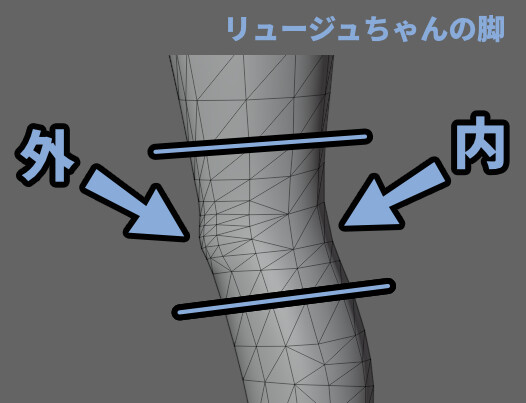
頂点数が違う箇所は、3角形で調整されてます。

ふくらはぎ部分は3角ポリゴンで分割を増やしてます。
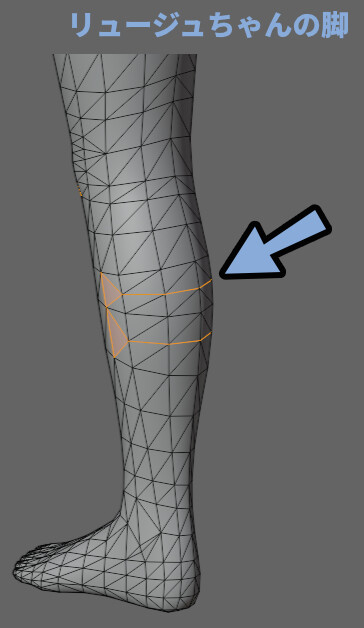
以上が、リュージュちゃんの脚です。

ココアちゃんの脚
それぞれの頂点数は下記
・太もも = 16角形
・膝(上の方) = 16角形
・膝(下の方) = 12角形
・足首 = 12角形

膝関節は外側が分割数が多く、内側が少ない構造です。
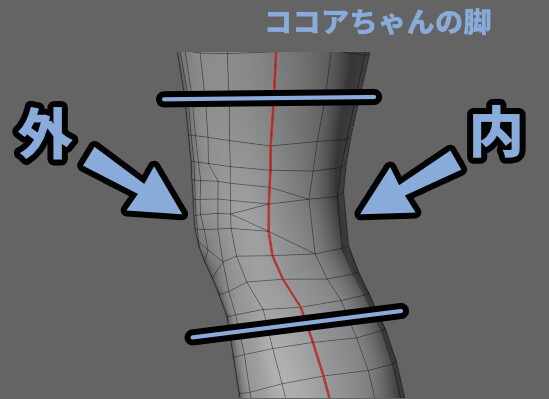
膝部分は、半凸形状のポリゴン割になってます。
この構造で、太ももの頂点数を4つ増やしてます。
(12角形 → 16角形に変換)
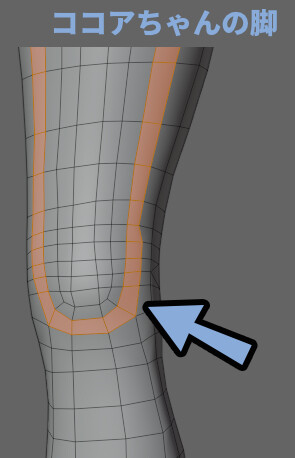
あとは、細かな所に調整用の三角ポリゴンが入ってます。
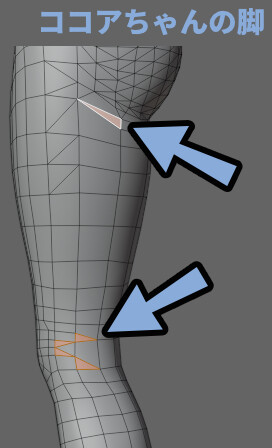
脚は横から見ると骨ズレの形ができてます。

以上がココアちゃんの脚です。

幽狐さんの脚
それぞれの頂点数は下記
・太もも = 18角形
・膝(上の方) = 20角形
・膝(下の方) = 20角形
・足首 = 16角形

太ももの上にはお尻の線に繋がってます。
なので、かなり上の方で太ももの頂点数を計測しました。
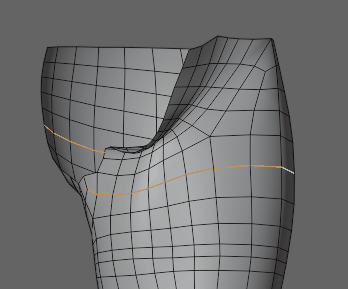
膝関節は、外と内ともに頂点数が多い構造になってます。
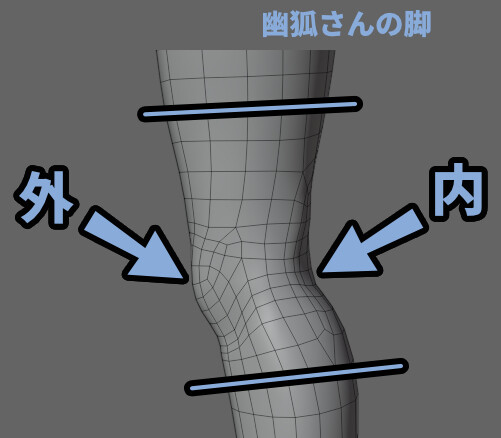
膝部分は半凸形状のポリゴン割になってます。

ふくらみがある箇所は、凸形状のポリゴン割、もしくはその変化形で表現されてます。

また、太もも部分を絞るシェイプキーが入ってます。
これは、ニーソックスの食い込みを再現するためのモノです。

横から見ると、脚の骨ズレが表現されてる事が分かります。

以上が、幽狐さんの脚です。

Make Humanの脚
それぞれの頂点数は下記
・太もも = 26角形
・膝(上の方) = 18角形
・膝(下の方) = 18角形
・足首 = 18角形

膝関節は、外と内ともに分割が多くなってます。
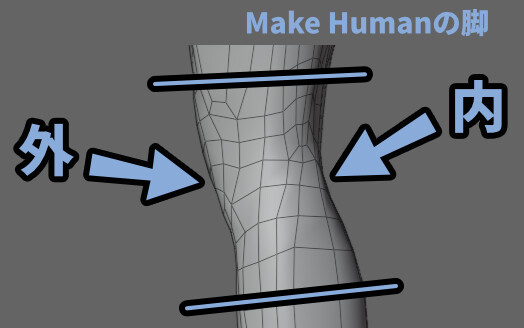
Make Humanの脚は非常に筋肉質です。
この筋肉を表現する半凸形状のとうな分割が多数入ってます。
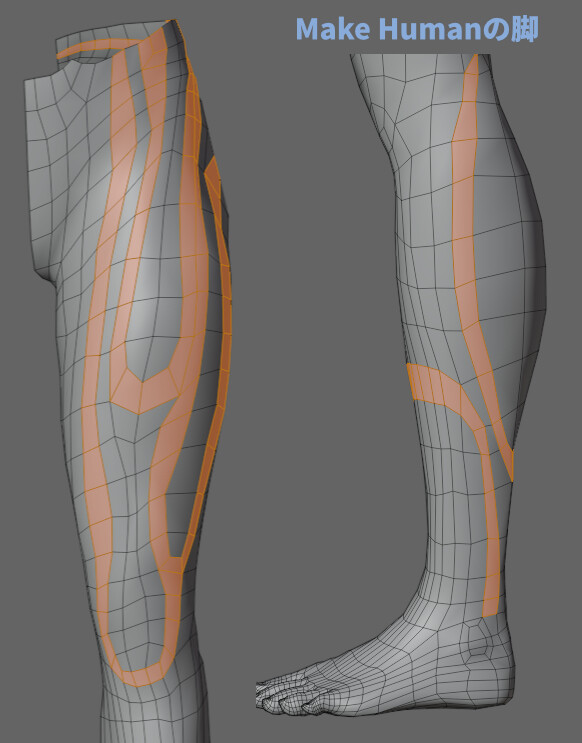
横から見ると、骨ズレもちゃんと入ってます。

以上が、Make Humanの脚です。

VRoidの脚
それぞれの頂点数は下記
・太もも = 14角形
・膝 = 16角形
・足首 = 14角形

分割はやや外側が多いです。

特に書くことが無いぐらいシンプルな作りです。
以上がVRoidの脚です。

これまでの観察をふまえ、造形を計画します。
造形を計画する
今回の造形計画は下記。
・関節は造形を優先して、裏も表も分割を増やす
・脚は骨ズレをしっかり形にする
・あとは、造形に必要な個所は凸形状のポリゴン割を使って作る
・造形に必要なふくらみの確認は資料を見て行う

注意するポイントは「膝関節」ぐらいしかないです。
【膝関節の構造案1】
→ 外側の分割を増やし、内側を減らす
→ リアリティ減
→ 3DCG的な扱いやすさ、曲がりやすさUP
→ ポリゴン数が限られてるモデル向け
→ リュージュちゃん、ココアチャン、VRoidの膝がその構造
【膝関節の構造案2】
→ 外側、内側ともに分割を増やす
→ リアリティUP
→ 3DCG的な扱いやすさ、曲がりやすさ減
→ ある程度自由にポリゴン数が使えるモデル向け
→ 幽狐さん、Make Humanの膝がその構造
→ 今回のモデル制作でこれを採用手や脚と比べ、関節が少ないので… 計画するような事はほとんど無いです。
面を張って、膝を作って、後は成り行きで凹凸を作るぐらいの認識で大丈夫です。
凸形状を入れる際の注意点
今回は、立体感を強調したいパーツに凸形状のポリゴン割を入れようとしています。
が、これにはちゃんとデメリットがあります。
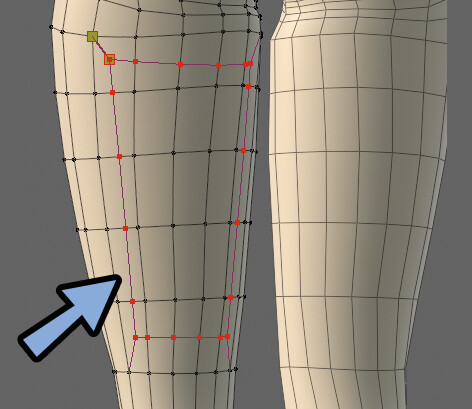
デメリットは、このような斜めのラインが入ったポリゴンができる事です。

これにより下記の3つのデメリットが発生します。
・衣装などが作りにくくなる(斜めの切れ目は靴下などを作りにくい+突き抜けの問題)
・斜めの不自然な陰影が入る可能性がある
・スムーズ系が上手く入らなくなる凸形状のポリゴン割を入れた所にスムーズをかけると、少しいびつな形になります。
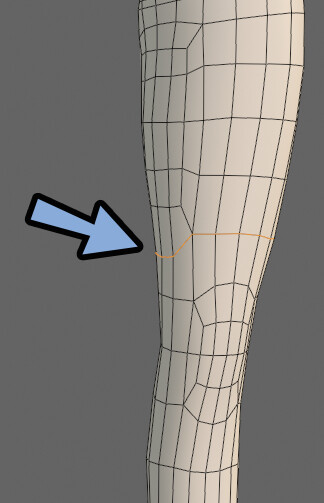
衣装や靴下などは、長方形のポリゴン割の方が作りやすいです。
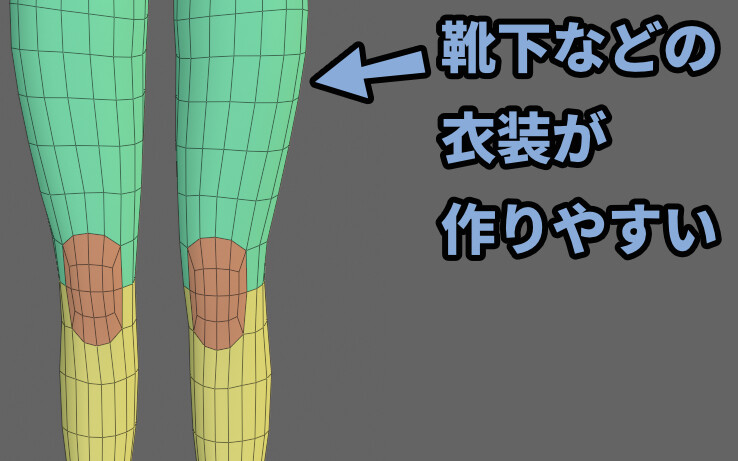
ただ、凸形状を上手く使えばふくらみの形がリアルになります。
どちらも一長一短です。
デメリットを分かった上で、今回はこちらを使います。
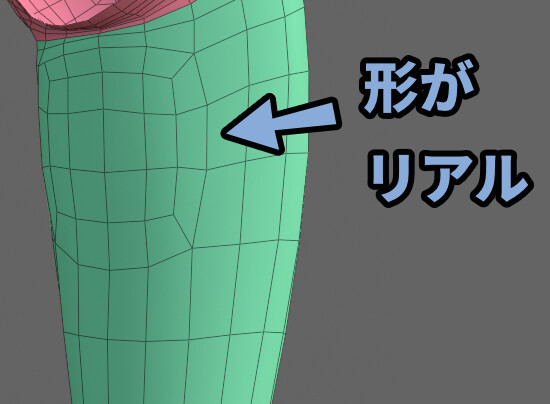
以上が、造形の計画です。
脚の構造を作る
構造と造形を同時に行うのは難しいです。
なので、まず構造を作ります。
体と脚の作り方の記事通りに行った前提ですすめます。
記事通りやっていれば、接続面の頂点数が揃ってるはずです。

なので、普通に面貼りして埋めます。
上下の辺を選択 → Fキーで面貼り。
※頂点数に過不足ある場合は、任意の方法で調整してください。
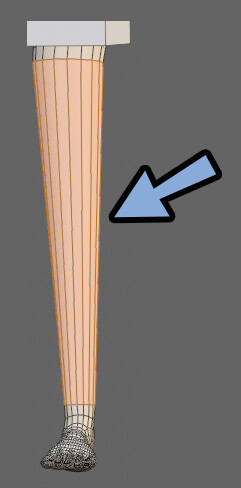
脚の形を見て、足の位置を調整します。
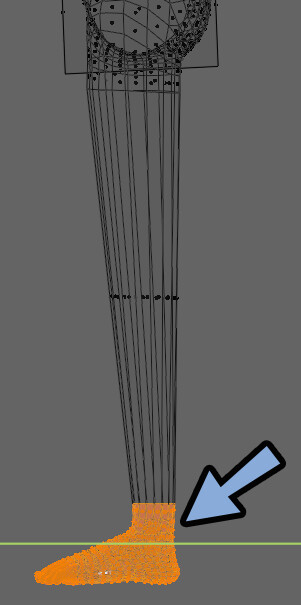
脚にCtrl+Rでループカット。
ここが膝です。
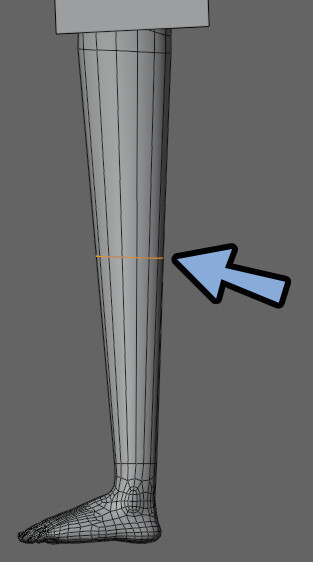
さらに、膝の上下にループカットを追加。
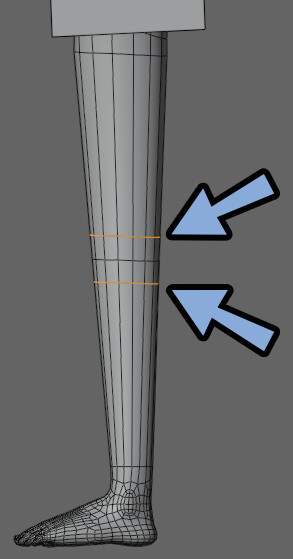
Alt+クリックで真ん中の辺を選択。
横から見て、Rキーで回転。
前方向に倒します。
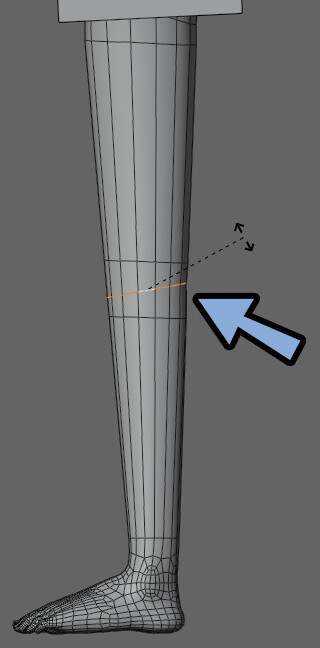
Alt+クリックで足の真ん中にある辺を選択。
これで、脚の中央にある辺を見つけます。
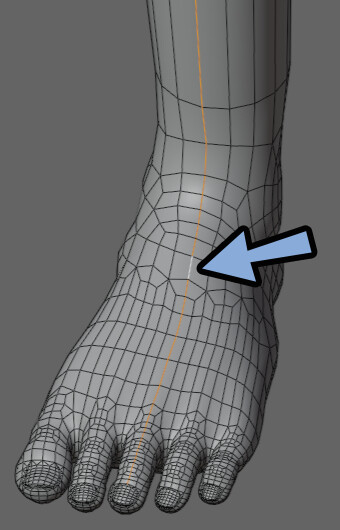
足の中央にある辺を中心に、左右2つの面を選択。
ここに、複数の面をまたぐ凸形状のポリゴン構造を作ります。
Kキーのナイフツールで下図のように切り込みを入れて作成。
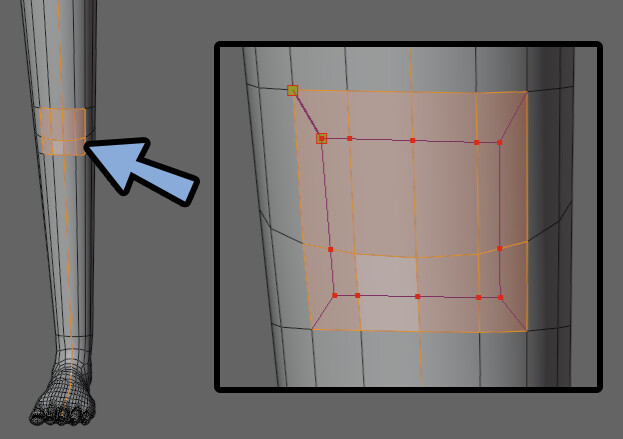
あとは、造形用にCtrl+R → 中ホイールを動かして3回のループカットを入れます。
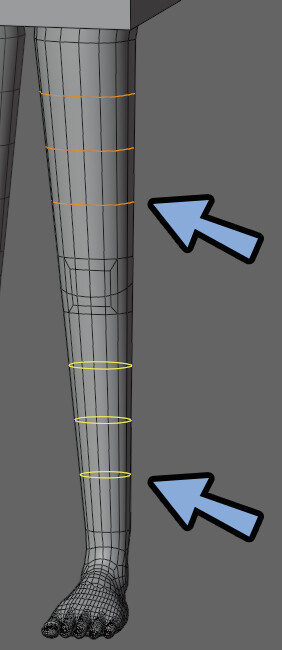
膝から下の頂点を選択。
奥側に動かして、骨ズレを作ります。

足の位置が変わったので、脚やからだを調整。
バランスが良い位置に整えて配置します。
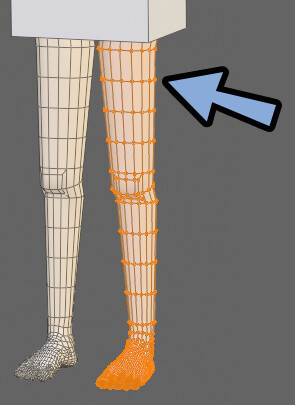
以上で、脚の構造が完成です。
脚の形を調整する
やる事の概要
Ctlr+Tab → 2キーのスカルプトモードなどで形を整えます。
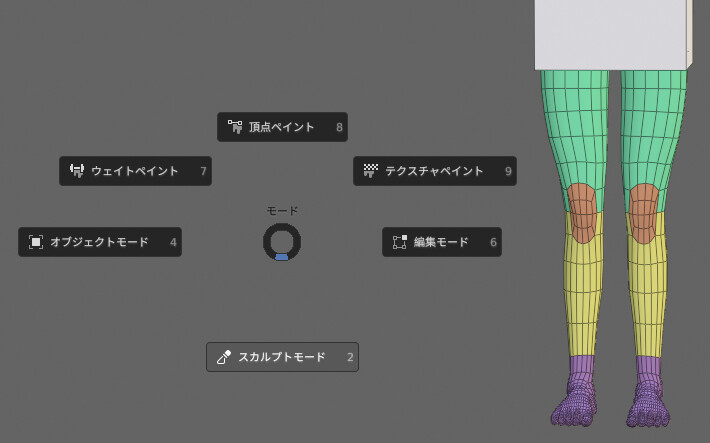
下記の4つのブラシでだいたいの形は作れます。
・Shift+クリックのスムーズ
→ 形を滑らかにする、平均化的なモノ
・Xキーのドロー
→ 形を盛る
・Kキーのスネークフック
→ 全体を動かす
・Shift+スペース → Shift+3キーのスライドリラックス
→ 立体感は変えず、メッシュ構造を引っ張って変える立体感を強調したいパーツがあれば、凸形状のポリゴン割を作りスカルプトで調整。
(Kキーのナイフツールで下図のように切り込みを入れてください)
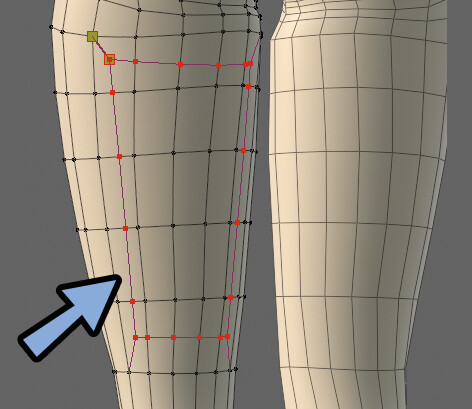
ミラーが入ったままだと、内側の部分が調整しにくいのです。
なので、作業中は無効化します。
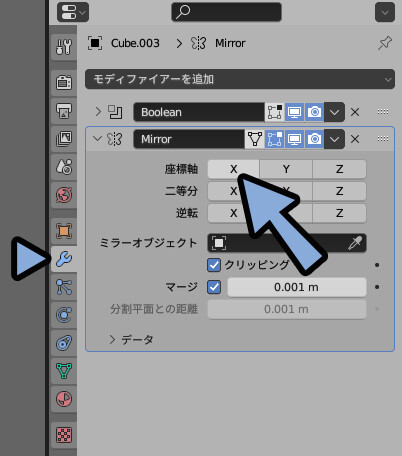
以上が、やる事の概要です。
ここからは、個別のパーツに分けて調整の様子を紹介します。
太ももの調整
体の片側だけ表示された状態で太ももを調整します。
大転子、太もも外側の脂肪のふくらみなどを凸形状のポリゴン割を入れて再現。
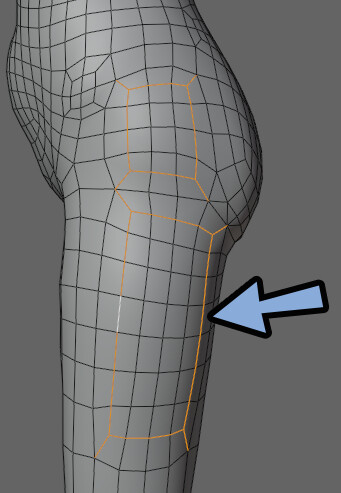
どこを膨らませればいいかは、この本に詳しく書かれてます。
この本を見ながら調整してください。
太もも内側、お尻の下の脂肪なども凸形状のポリゴン割を入れて表現します。
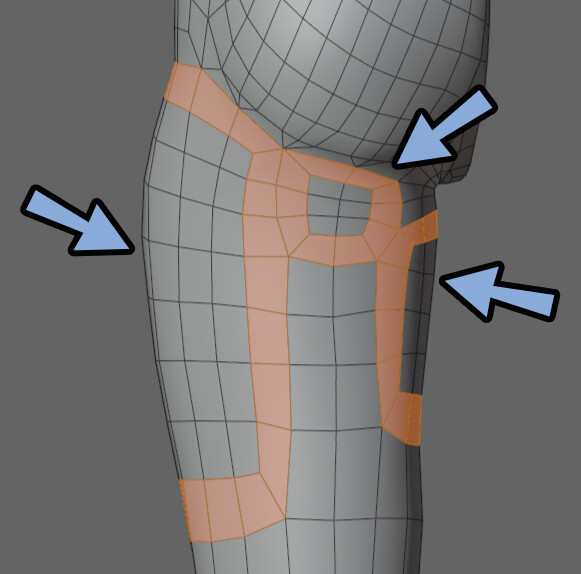
お尻の下は少し膨らませるのがリアルです。
これは、スカルプターのための美術解剖学で解説されてる構造です。
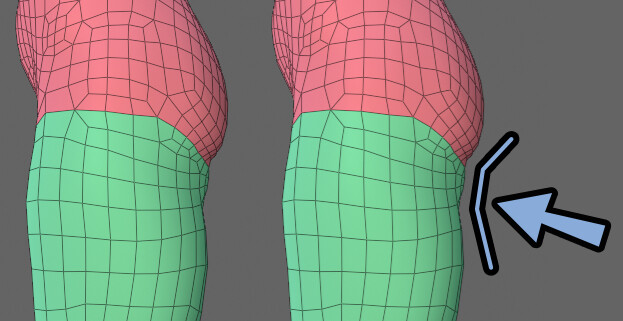

一般的な絵や3Dモデルでは省略されがち。
筋肉質なキャラクターの場合、脚の前方向にふくらみを作ります。
これは「大腿直筋」や「外側広筋」などのふくらみです。
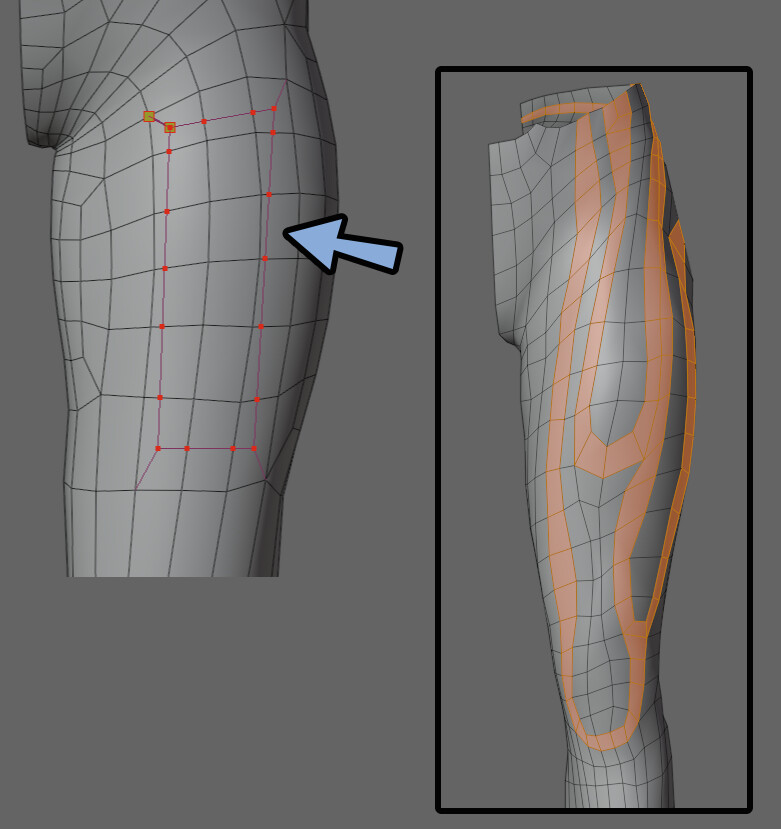

Make Humanの脚が筋肉質に見える理由がコレです。
今回は美少女キャラクターを作ってるので何もしなくて大丈夫です。
特殊な事情が無ければ、美少女キャラにこの筋肉表現は逆効果。
イラスト界隈で有名な縫工筋は…
流れが特殊なので3DCGで完璧な再現はあきらめます。

代わりに、太もも内側の皮下脂肪のふくらみを強調。
→ このふくらみで太もも内側の凹みを作成。
→ 凹みがある事で縫工筋を表現

以上が、太ももの調整です。
体との接点を調整
太ももの構造ができましたら、体の構造を見て面の流れを整理します。
例えばお尻と、太もも裏に作った凸形状のポリゴン割。
ここにKキーのナイフツールで切り込みを入れて繋げます。
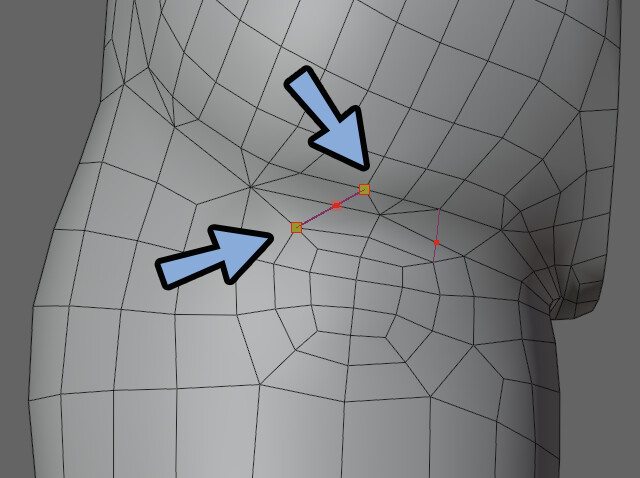
この方が、3つの点が1か所に集まった構造が無くなり陰影が綺麗に出やすいです。
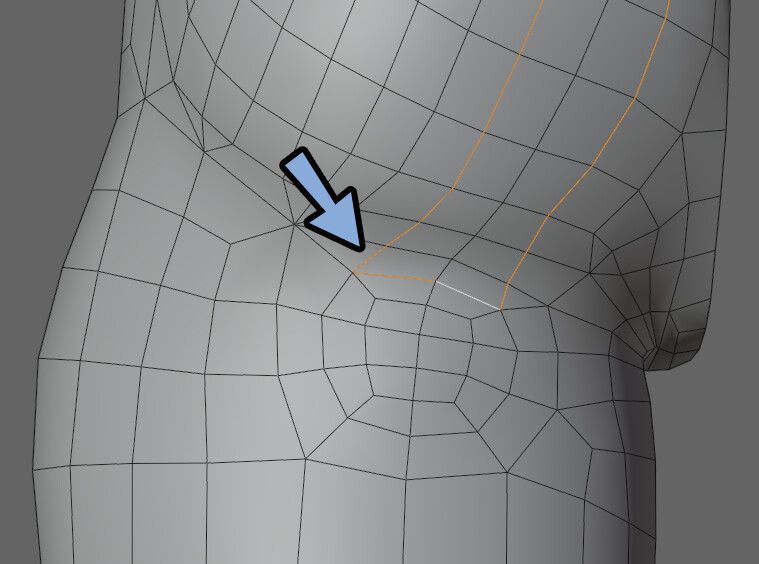
あとは、三角ポリゴンが気になる方は下記の処理を行います。
・三角ポリゴンに挟まれた辺を選択
・Gキー2回押しで移動
・Aキー → 全選択でマージし結合
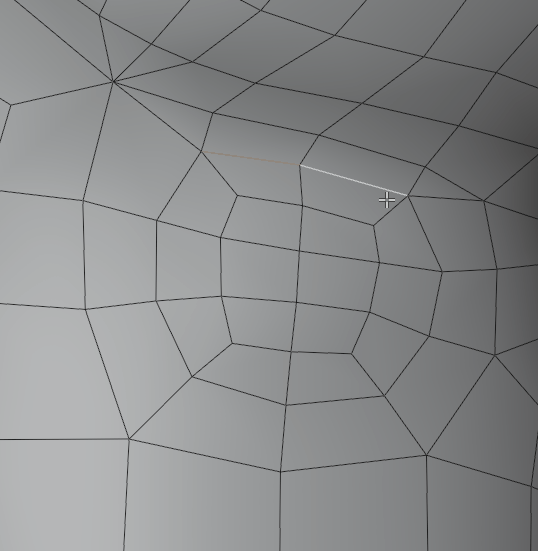
これで、三角ポリゴンも消え、綺麗な面の流れになります。
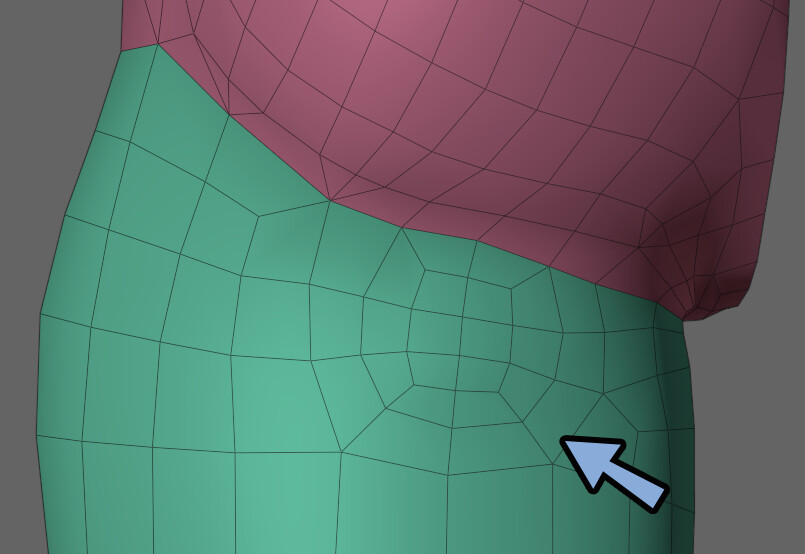
他にも整えれそうな面があれば整えます。
3つの頂点が集まった箇所に、半凸形状のポリゴン割を入れると綺麗になります。
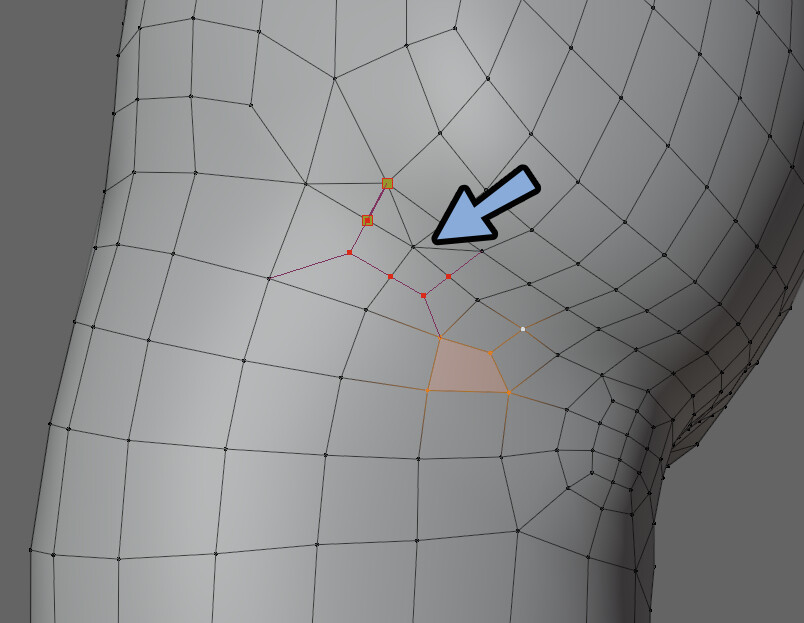
ややいびつですが、3つ頂点が1か所に集まってるより綺麗になったと思います。
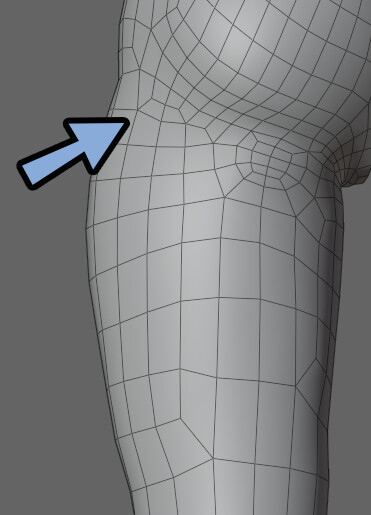
以上が、体との接点の調整です。
膝の調整(前方)
前から見た膝は「上下に2つのふくらみを作る」とリアルになります。
下のふくらみはやや小さめにしてください。
この形を作っていきます。
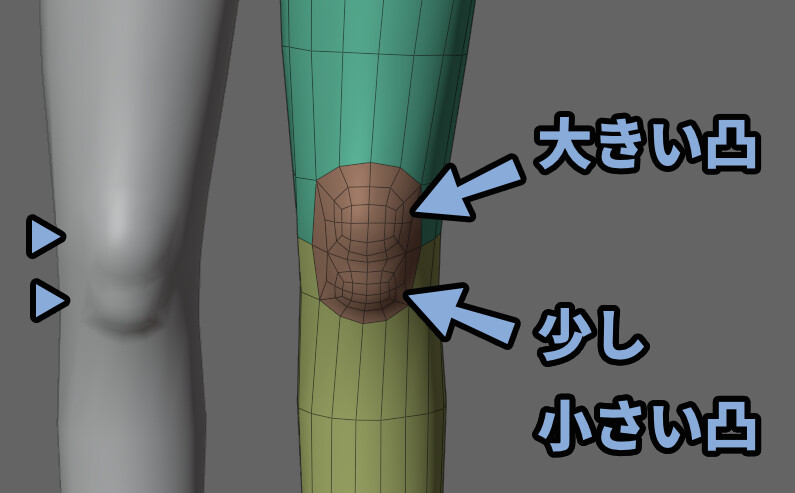
まず、現在の膝を確認。
1回凸形状のポリゴン割をしただけなので、2つのふくらみは作れません。
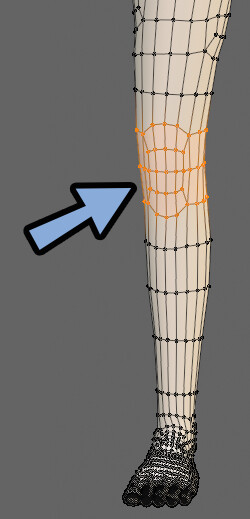
そこで、凸形状のポリゴン割を入れ子的に使います。
下図の所に凸形状のポリゴン割を入れます。
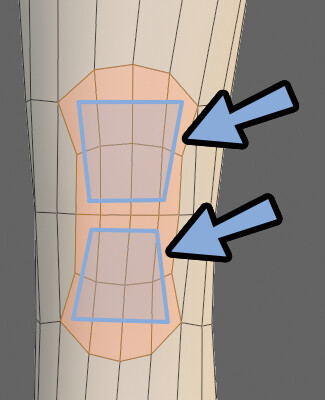
すると、2つの凸形状のポリゴン割ができました。
ただ、まだ凹凸を表現するにはポリゴン数が少ないです。
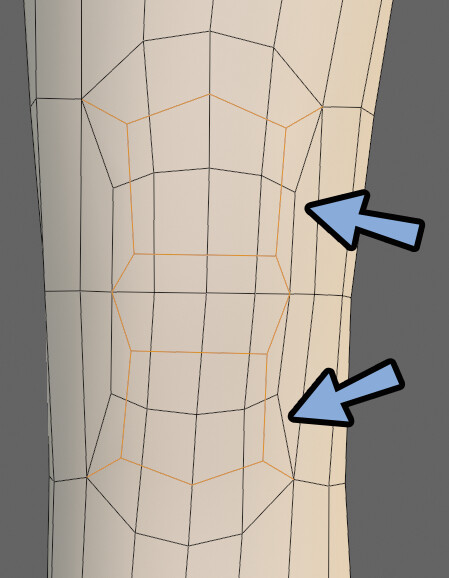
もう一度、上下に凸形状のポリゴン割を入れます。
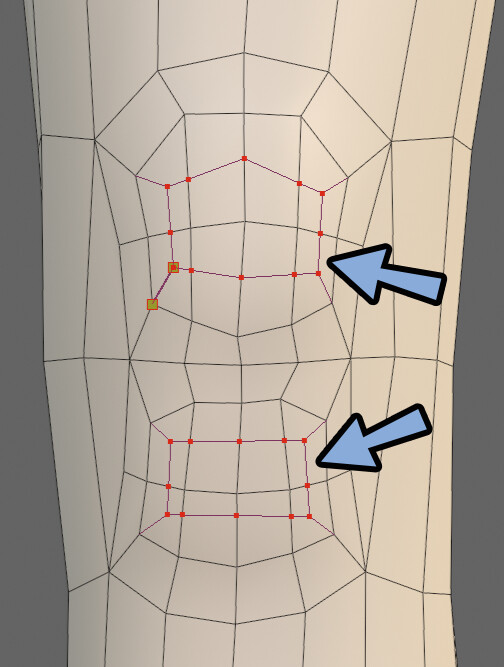
あとはスカルプトで調整。
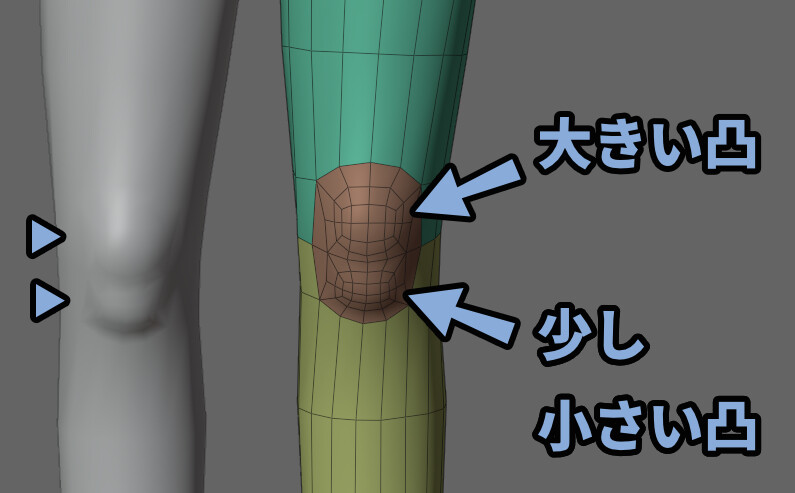
これで、膝の2つのふくらみが完成です。
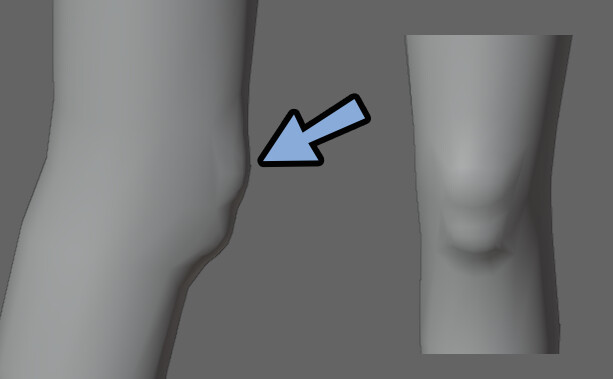
以上で、膝(前方)が完成です。
2つの凸ができる理由
この2つのふくらみは、粗く言うと「膝蓋骨」と「脛骨粗面に乗った膝蓋腱」です。

膝は権や、筋肉や、骨がかなり入り組んでます。
なので医療関係以外、細かく把握しようとしない事をおすすめします。

その周りに、下図の方に脂肪がついてます。
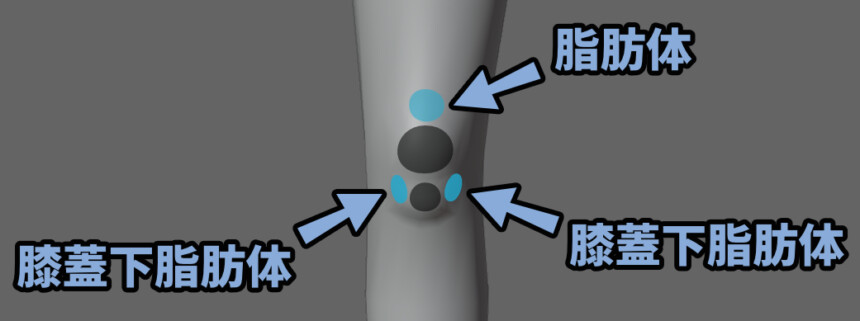
このあたりを色々、大雑把にまとめると表層的に2つふくらみになります。
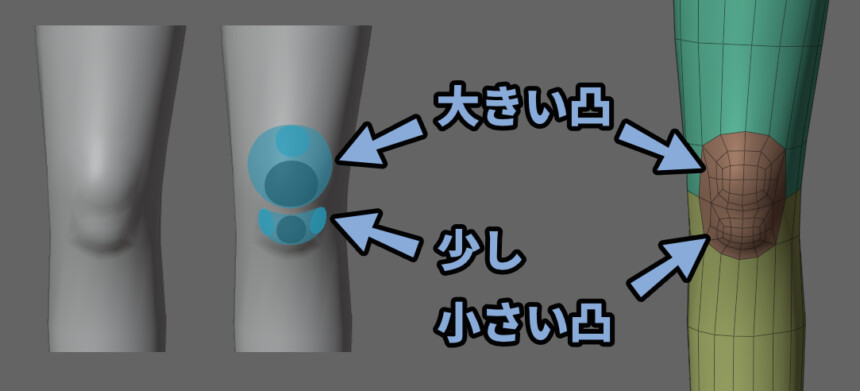
これが、2つの凸ができる理由です。
膝裏の調整(膝窩)
膝裏を調整します。
横から見て見える膝裏の面を選択。
そこから、膝にかけての面の数を覚えます。(ここでは4個)
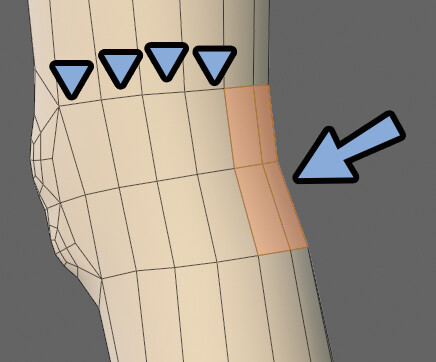
反対側に移動。
先ほどの面の数を空けて反対側の横から見える膝裏を選択。
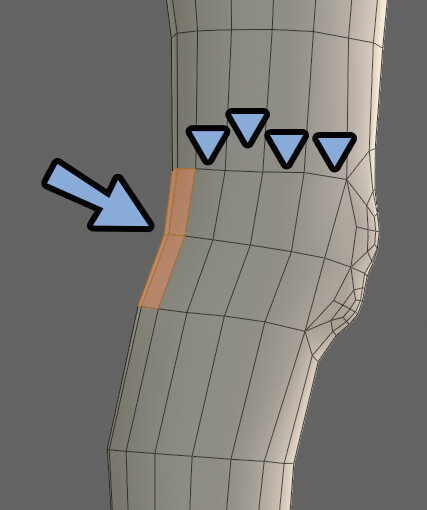
この膝裏に凸形状のポリゴン割を入れます。
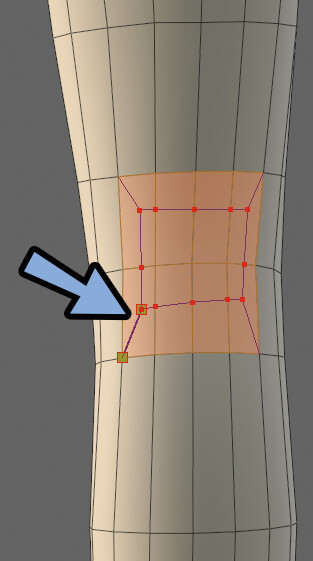
これは、上下に半凸形状を作ったと解釈してください。

また、膝裏は非常にややこしい構造をしており、中央部分が膨らみます。
その横がへこみます。
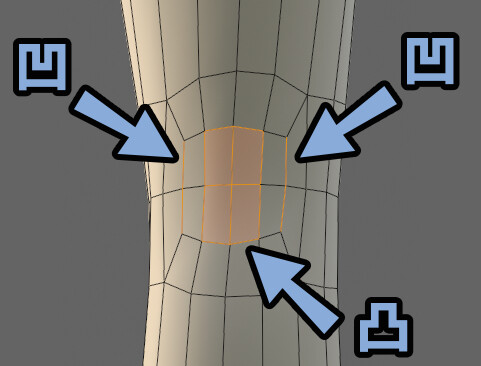
そして脚を曲げると、膝裏の中央上部が凹み
凹んでる部分がスジとして出ます。
↓↓この写真が分かりやすいです↓↓(Pixabayより)

膝裏(膝窩)は下図のように動きます。

また、曲げた時に出るスジは「ハムストリング筋」です。
イラストの場合、このあたりを表現すると「分かってる感」が出ます

さすがに、この構造は3DCGでの再現は難しいです。
なので、脚を延ばした状態で作り、曲げた時の膝窩はあきらめます。

骨を入れて動かす所まで進んで、
再現できそうなら再現します。
スカルプトで少し調整しました。
が、ポリゴン数が足りませんでした。
そこで、もう1回凸形状のポリゴン割を入れます。

このように、凸形状のポリゴン割を入れ子に使い膝裏の形を作ります。
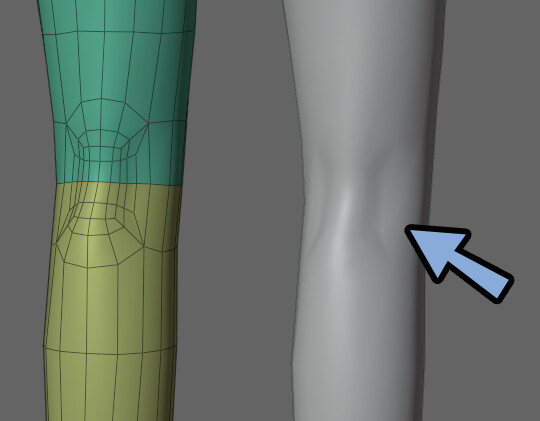
これで、膝裏の調整が完了です。
膝横の調整
膝横は外側と内側で形が異なります。
やる事の基本は下記。
1,凸形状を作成
2,スカルプトでカーブを成型
3,カーブの先にあるポリゴンを使い凹みを表現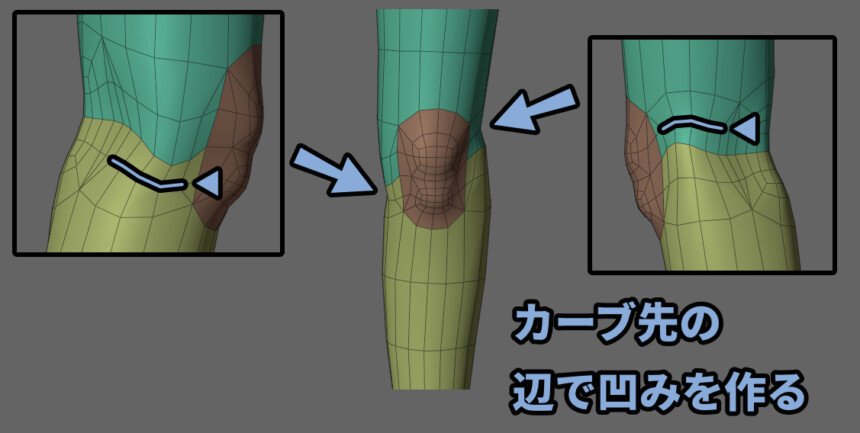
これを、外側と内側に分けて解説していきます。
外果側(小指側)
小指側から見た膝横です。
膝側面に凸形状のポリゴン割を作成。
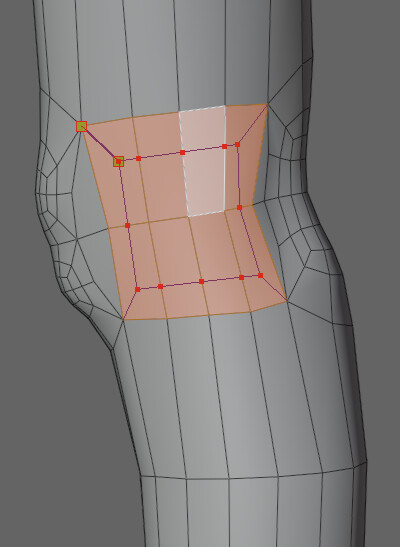
スカルプトで形を曲げて膨らませます。
(Kキーのスネークフックで曲げる → Xキードローで膨らませる)
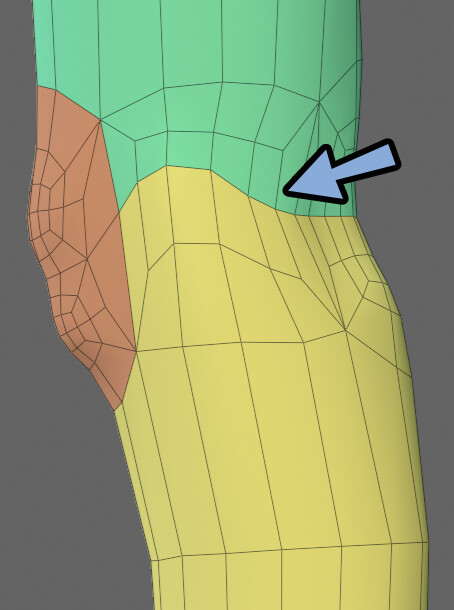
そして、膝と膝窩のポリゴン構造を見ます。
面の流れ的に、膝横のラインを繋げた方が綺麗そうなので繋げます。
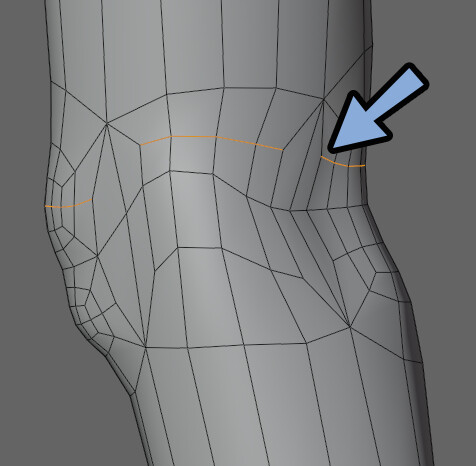
繋げたい所に、Kキーのナイフツールで切り込みを入れます。
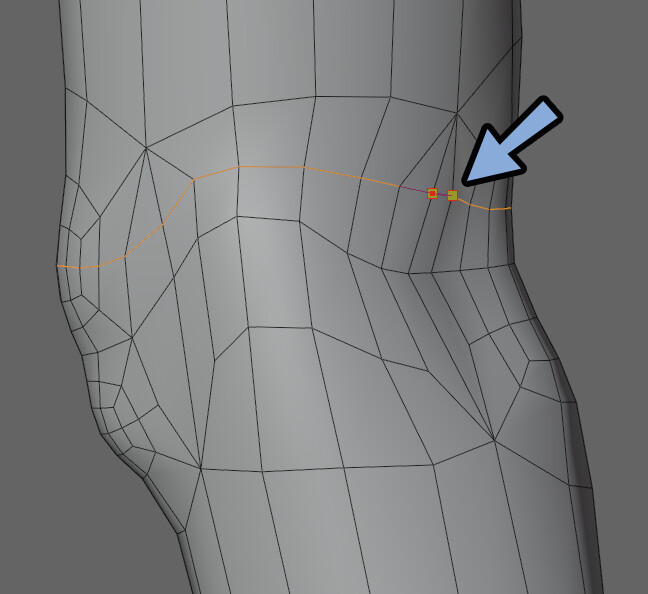
三角ポリゴンができますが、許容します。
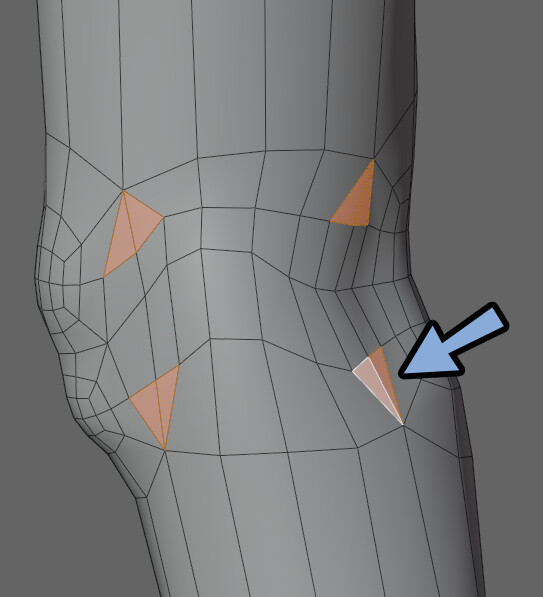
あとは、ソリッド表示と参考資料を見ながらふくらみを作ります。
(Z → 6キーでソリッド表示)

イメージとしては、こんな感じのふくらみです。
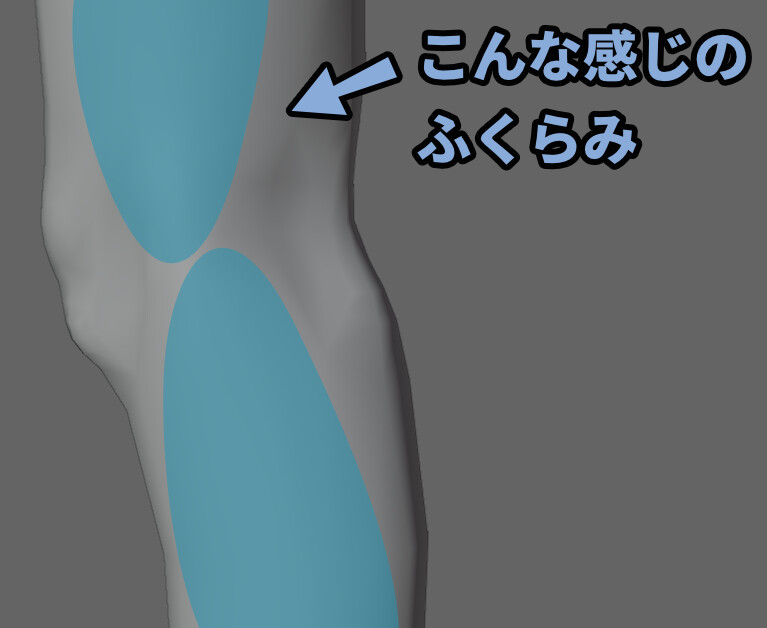
膨らませるというより、膝と膝窩の凹みを使って凹凸を表現するイメージ。
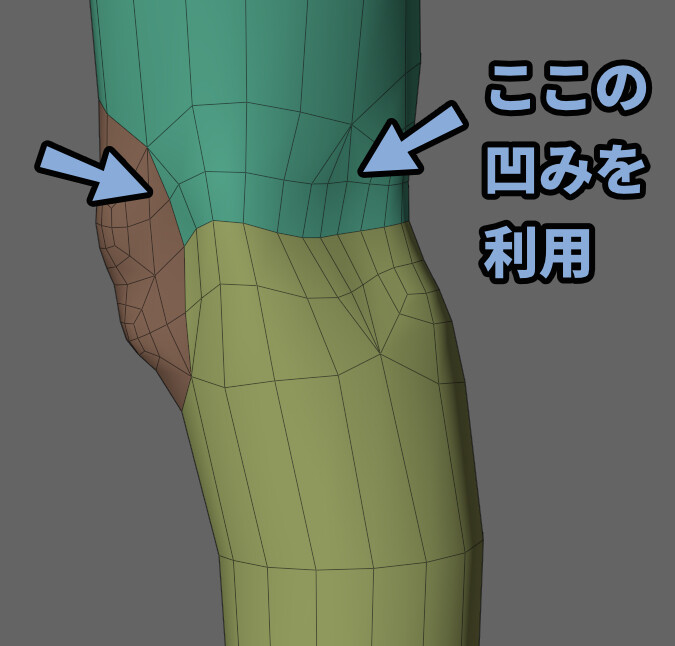
これで、外果側の膝横が完成です。
内果側(親指側)
次は親指側から見た膝横を作ります。
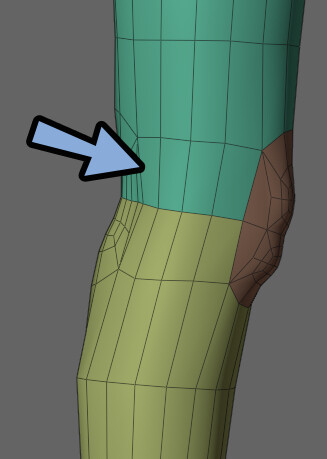
やる事は外果側と同じです。
違いは、内果側の場合は下向きにカーブを作る事。
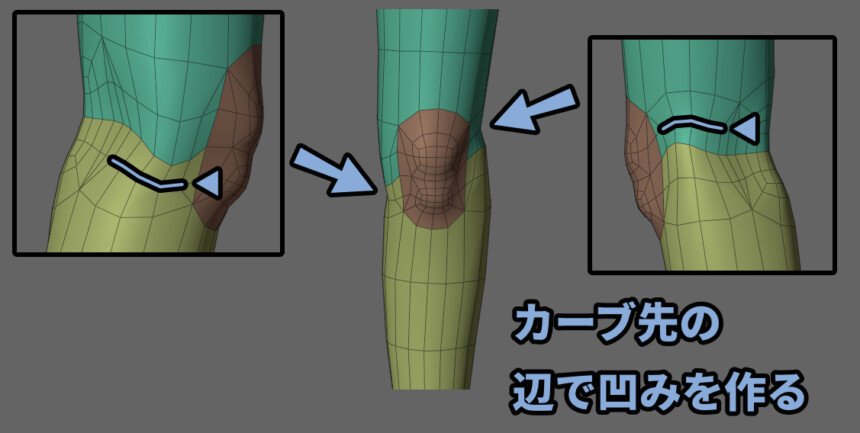
以上で膝横の調整が完了です。
全てのパーツが揃った上で、膝を再調整
四角ポリゴンは、PC上で一度3角ポリゴンに変換されて計算されてます。
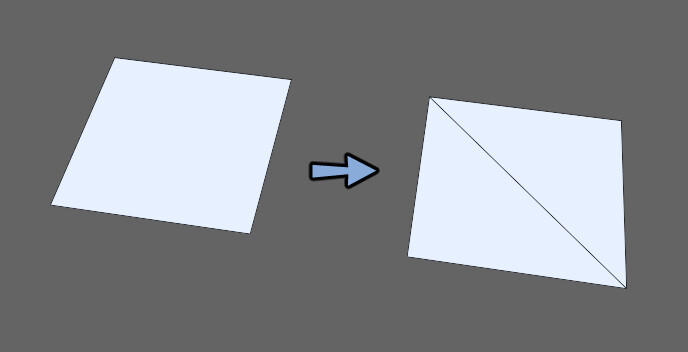
その際の向きの解釈が2通りあります。

立体的な四角面の場合、この解釈の向きで陰影の形が変わります。
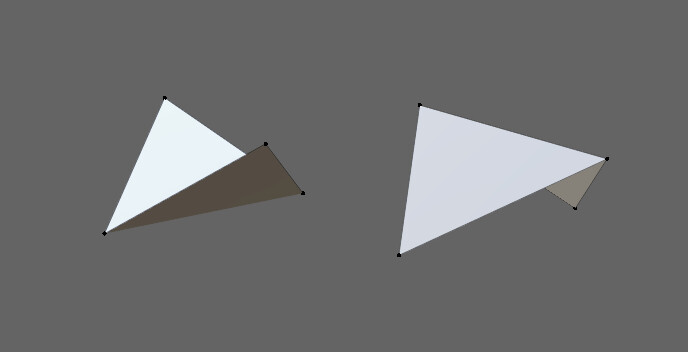
なので、陰影が不自然な個所は三角面化して面の解釈を固定化します。
Kキーのナイフツールを使い、切り込みを入れるだけです。
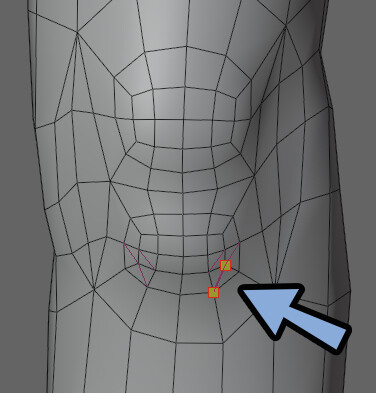
これで、陰影が整います。
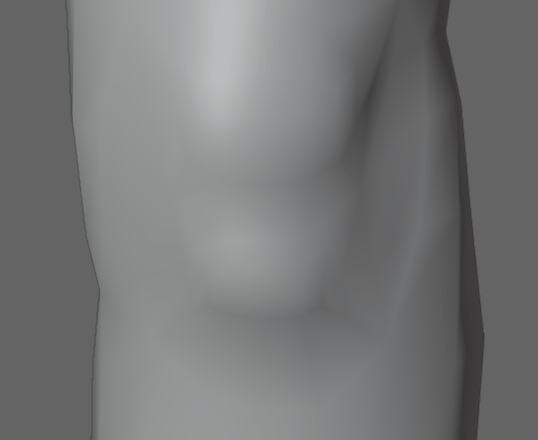
あとは、膝、膝横、膝窩の間にできた面が不自然です。
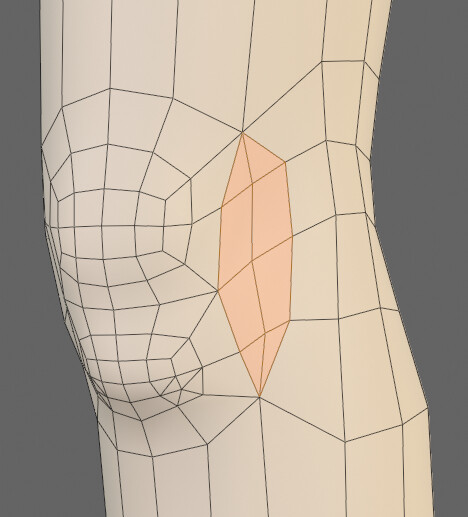
なので、Kキーのナイフツールで下図のように切り込みを入れます。
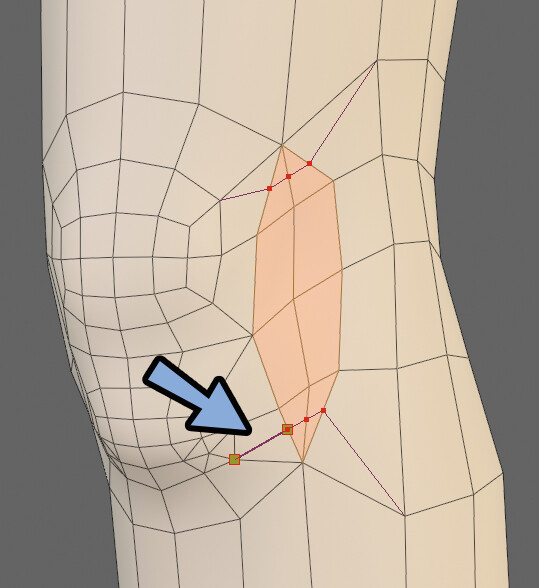
あとは、下図の辺を溶解。
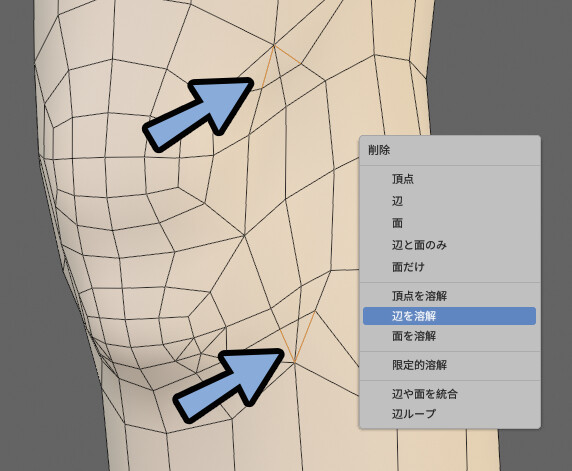
すると、かなり綺麗な面の流れになります。
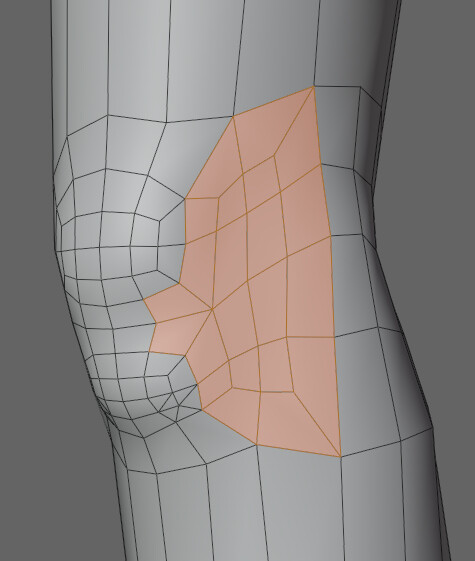
膝の斜め4か所に同じ処理を入れます。
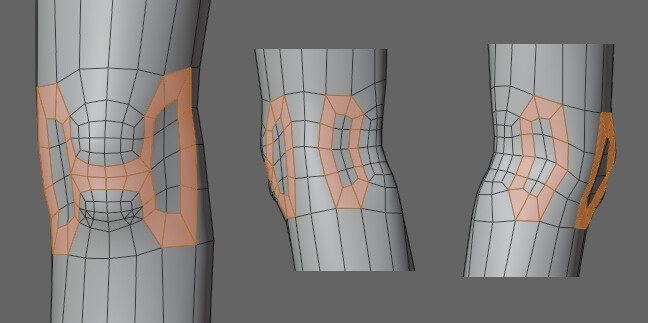
これで、膝の調整が完了です。

すねの調整
次はすね部分を調整します。
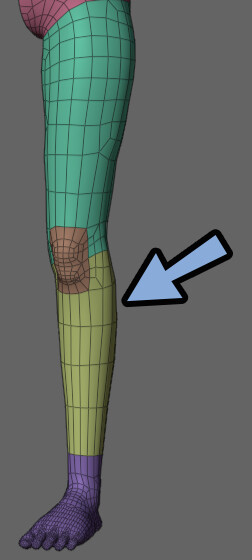
やや分割数が足りないと感じました。
まず、Ctrl+Rのループカットで分割を追加。
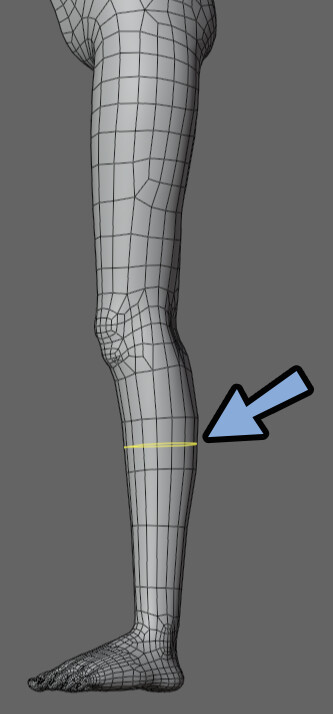
Alt+クリックでループ選択。
Gキー二回押しで移動 → 分割の密度を調整。
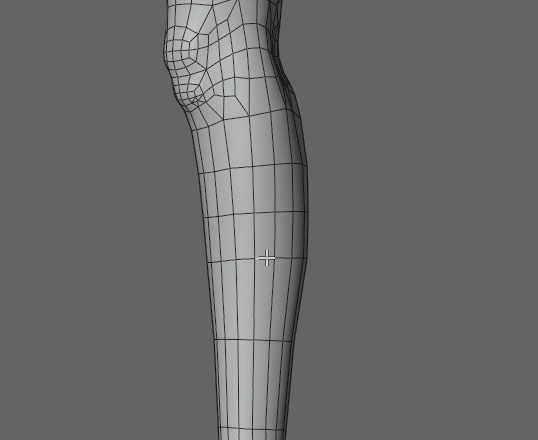
ある程度分割が増えましたら、裏側に凸形状のポリゴン割を入れます。
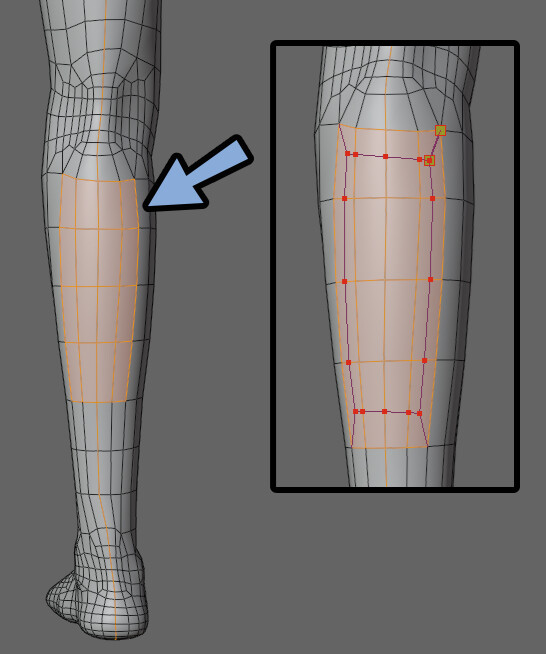
これで「膝裏の脂肪」や「腓腹筋」のふくらみを表現できます。
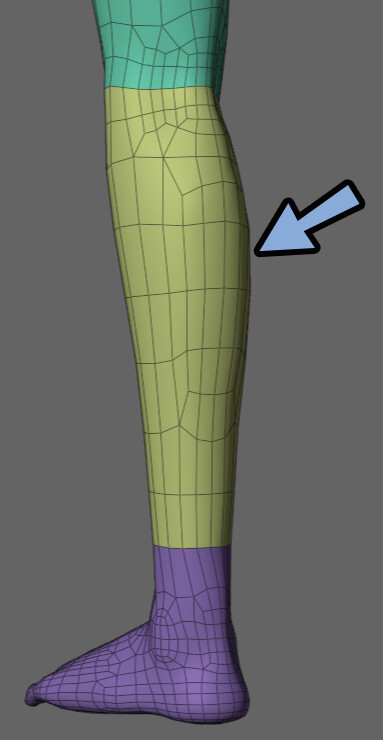
すね裏の凸形状をと、膝裏の凸形状の流れを、繋げれそうであれば繋げます。
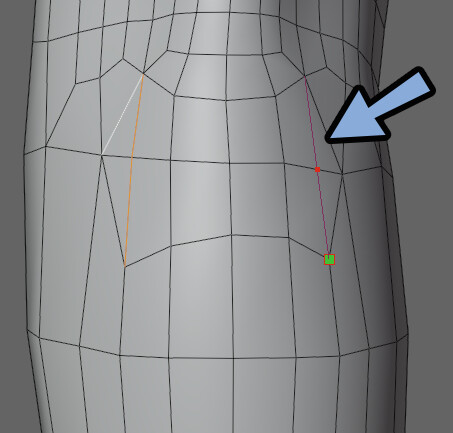
下図のように分割し直しました。
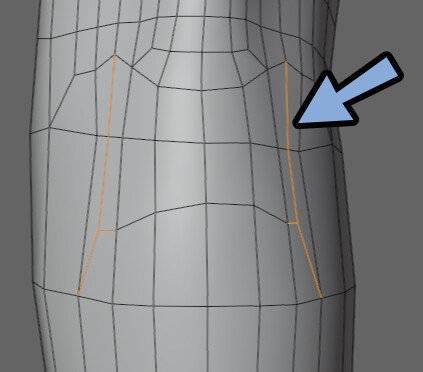
あとは、左右の脛を裏側を経由して通るような大きな凸形状の分割を入れます。
これで、「腓腹筋」の形がより表現しやすくなります。

最後に脛前方に凸形状のポリゴン割を作ります。
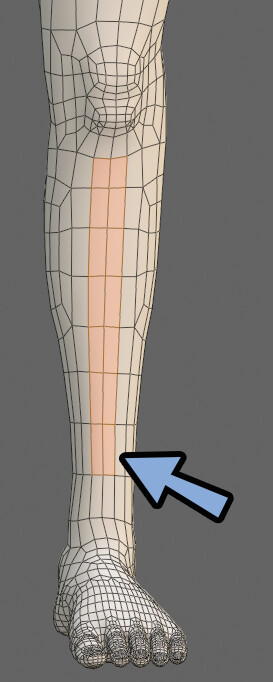
先ほどの図から、足首付近にまで分割を伸ばしました。
足首付近のスジを強く表現すると、脛骨の筋張った感じが出ます。
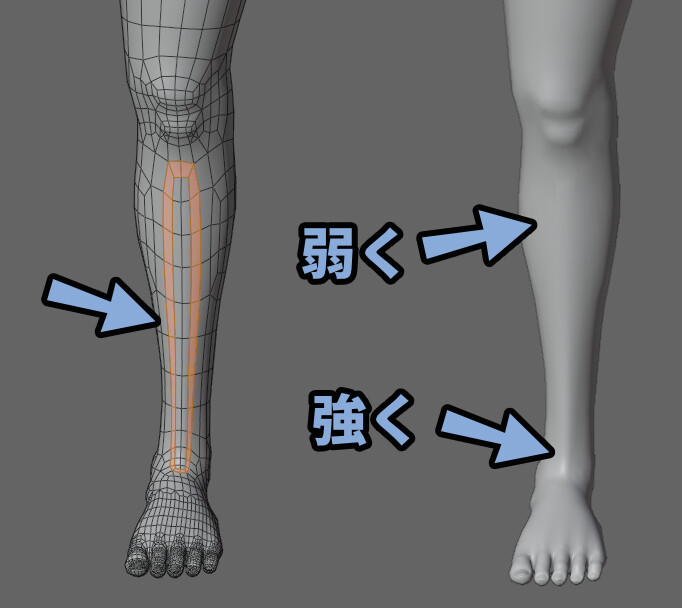
以上が、すねの調整です。
形の最終調整
最後に形を微調整します。
例えば参考資料と断面の形が合ってるかなどを確認。
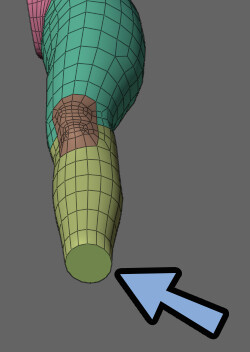

ただ、脚に関しては…
断面がだいたい円形なので、断面チェックはそこまで役立ちません。
断面の見方はこちらで解説。
ミラー表示を戻し、全体感を見ながら調整。
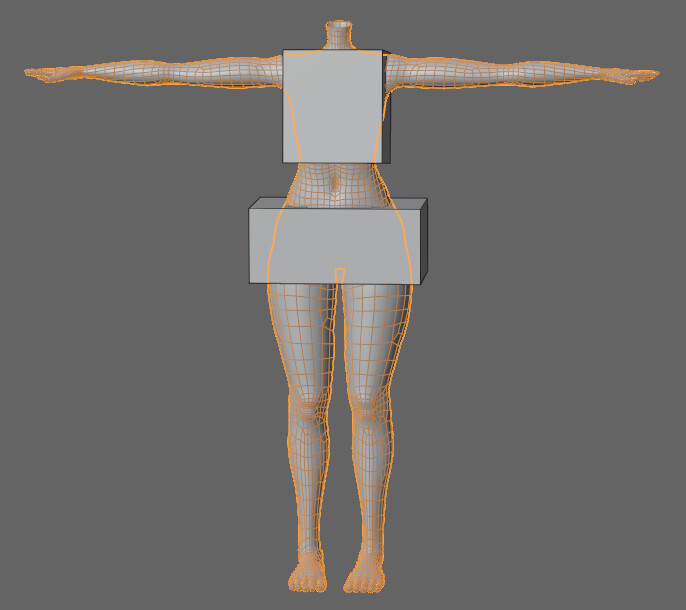
これで、脚が完成です。

以上。1~15回でようやく顔と体ができました。
お疲れ様でした。

ここまで出来たら、少し月日を空けて、形を見直し、気になる箇所があれば修正してください。
俗にいう「少し寝かせる」というヤツを行います。

寝かした後の、細かな調整は記事外の所で行います。
やる事はこれまでの事の延長。
参考資料を見ながら凹凸を作るだけなので… ご了承ください。
まとめ
今回は、Blender3.6で脚の作り方を解説しました。
・まず、体と足をつなぐ
・間にループカットを入れて関節などの形を作っていく
・膝関節は、リアルにる来るなら外と裏両方分割を増やして形を作る
・凸形状のポリゴン割などを使い、あらゆる凹凸の造形を作成
・入れ子の凸形状のポリゴン割はひざなどの造形に役立つ
↓次回↓

また、ほかにも3DCGについて解説してます。
ぜひ、こちらもご覧ください。
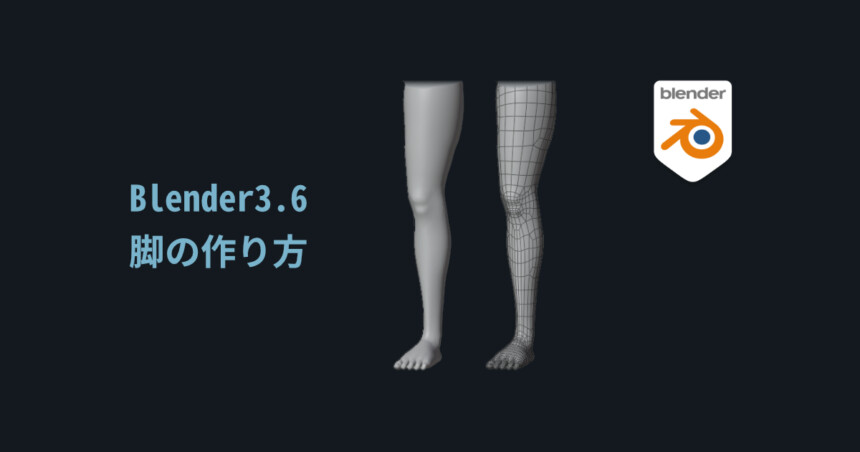






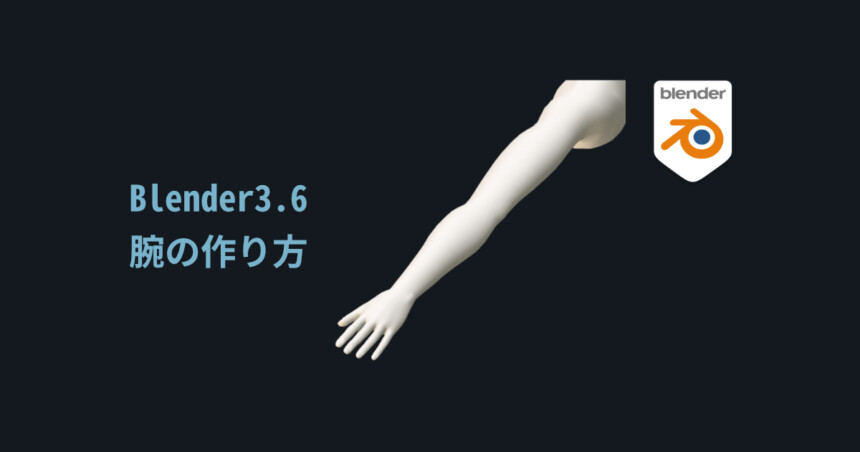

コメント